|
詳細操作步驟:
(A)網站介紹
網站介紹: Xuite.Net。
個人首頁:http://www.xuite.net/jcps61335。(jcps61335是個人帳號)
個人部落格首頁:http://blog.xuite.net/jcps61335。(jcps61335是個人帳號)
個人部落格:http://blog.xuite.net/jcps61335/blog。(jcps61335是個人帳號,blog是建置的部落格代號)
(B)我的留言版--權限管理
(1)進入我的日誌:按左上角的「日誌」,再按右上角的「我的日誌」。

(2)留言版:按右上角的「留言版」。

(3)權限管理:按左邊功能表「我的留言版」的「權限管理」。
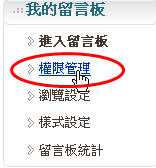
(4)權限管理設定:分別對「閱讀權限」和「發表權限」做權限設定,再按「確認送出」。
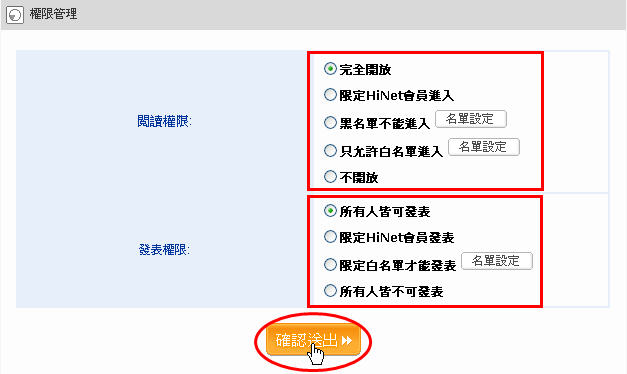
(5)修改完成:按「確定」。
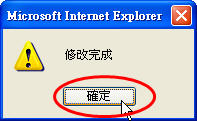
(C)我的留言版--瀏覽設定
(1)瀏覽設定:按左邊功能表「我的留言版」的「瀏覽設定」。
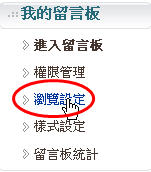
(2)瀏覽設定:輸入「留言版標題」及其它設定,再按「確認送出」。
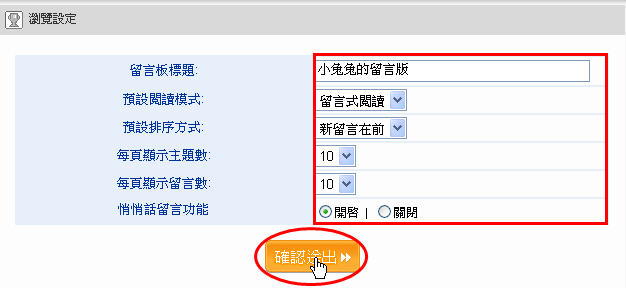
(3)修改成功:按「確定」。
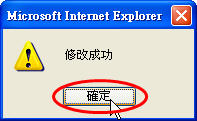
(D)我的留言版--權式設定
(1)按左邊功能表「我的留言版」的「樣式設定」。
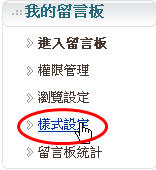
(2)樣式來源:可以設定成與網誌相同的樣式,再按「確認送出」。
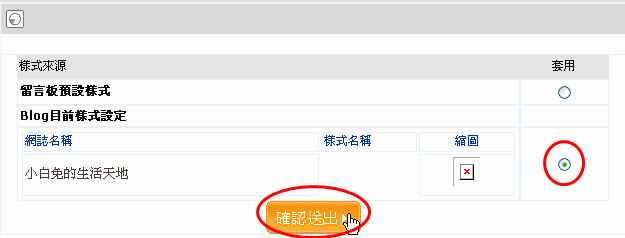
(3)設定成功:按「確定」。
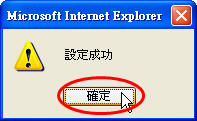
(E)留言版管理功能--留言管理
(1)留言管理:按左邊功能表「留言版管理功能」的「留言管理」。
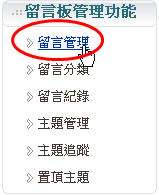
(2)編輯:我們可以修改訪客的留言,避免不雅文字及廣告,按「編輯」。
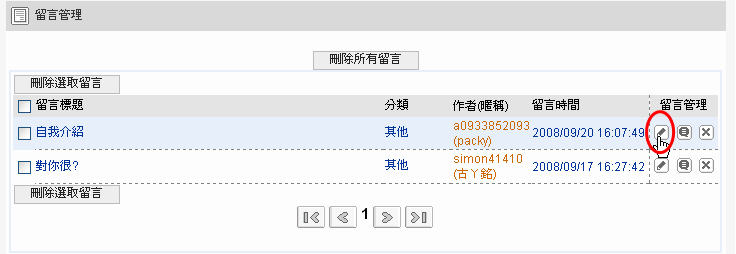
(3)編輯完成:修改完成後,按「確認送出」。

(4)回覆:我們可以針對訪客的問題與留言做回覆,按「回覆」。

(5)編輯完成:編輯完成後,按「確認送出」。
P.S:回覆可以選擇「悄悄話」,只讓留言者閱讀。
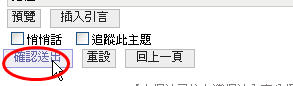
(6)刪除:針對閱讀過的訊息或不雅的留言,可以按「刪除」。

(7)確定刪除:按「確定」。
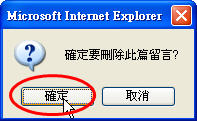
(F)留言版管理功能--留言分類
(1)按左邊功能表「留言版管理功能」的「留言分類」。
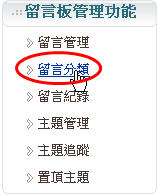
(2)新增留言分類:輸入「新增留言分類」,再按「加入」。
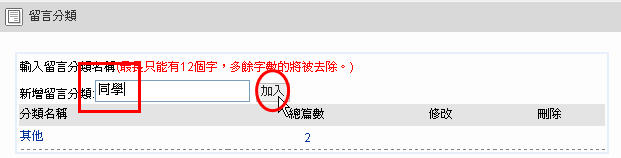
(3)留言分類管理:可以按「修改」或「刪除」。
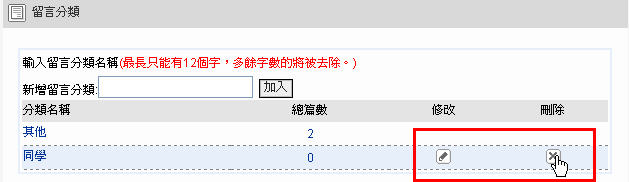
(G)留言版管理功能--主題管理
(1)按左邊功能表「留言版管理功能」的「主題管理」。
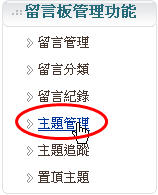
(2)分類:將留言做「分類」選擇。
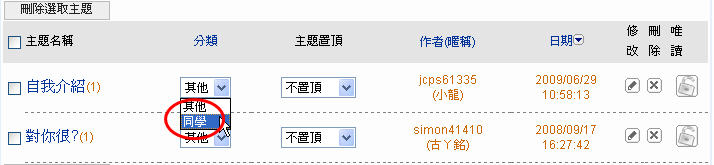
| 
